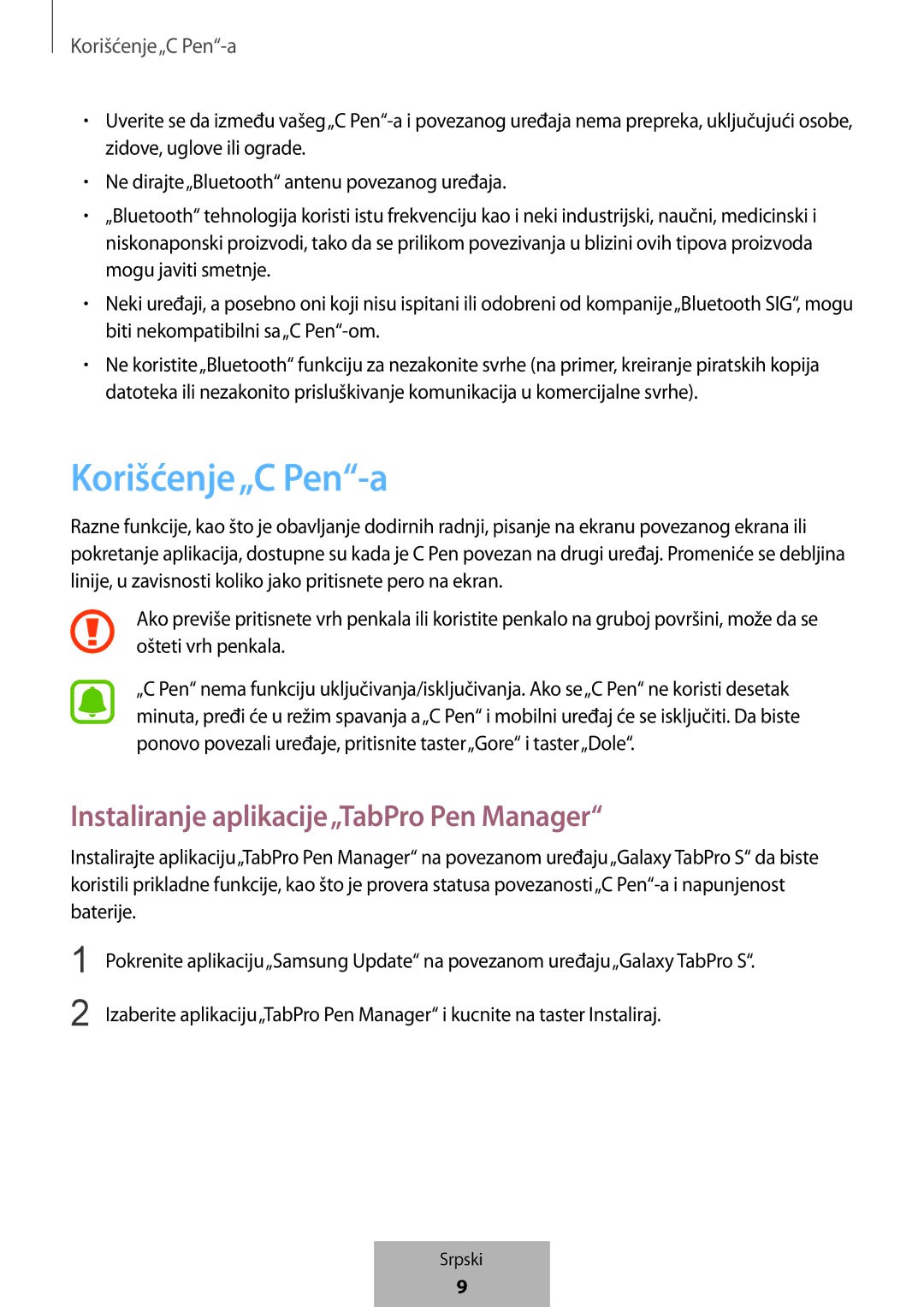EJ-PW700
Table of Contents
Read me first
Getting started
Package contents
While pressing and holding the Down button, tap on a line to
While pressing and holding the Up button, tap the screen to
Flashes red and blue
Continuously on red
Continuously on blue
Continuously flashes
Charging the battery
Flashes violet three times
Flashes blue three times
Connecting to the Galaxy TabPro S via Bluetooth
Using the C Pen
Disconnecting or reconnecting devices
Using the C Pen
Replacing the pen nib
Rubber pen nib Pen nib holder
Close the pen nib cap by turning it anticlockwise
Your C Pen cannot connect to another Bluetooth device
Another Bluetooth device cannot locate your C Pen
Appendix
Your C Pen cannot be used
C Pen works differently as described in the manual
Bluetooth connection is often disconnected
Copyright
Icônes
Lire avant toute utilisation
Contenu du coffret
Démarrage
Touches
Présentation de l’appareil
Témoin lumineux
Peut alors nécessiter plus de temps
Charger la batterie
Clignote 3 fois en violet
Vérifier l’autonomie de la batterie
Utiliser le C Pen
Établir une connexion avec la Galaxy TabPro S via Bluetooth
Établir une connexion à d’autres appareils
Remarques sur l’utilisation de la fonction Bluetooth
Déconnecter ou reconnecter des appareils
Utiliser le C Pen
Installer l’application TabPro Pen Manager
Utiliser l’application TabPro Pen Manager
Remplacer la pointe du stylo
Support de la pointe du stylo
Utiliser le C Pen
Dépannage
Annexe
Impossible d’utiliser votre C Pen
Votre C Pen se bloque
Retirer la batterie
La connexion Bluetooth est souvent déconnectée
Marques
Droits d’auteur
Vor Inbetriebnahme lesen
Hinweissymbole
Lieferumfang
Erste Schritte
Tasten
Geräteaufbau
Taste Auf Funktion
Nach-oben- + Nach
Status-LED
Akku aufladen
Blinkt dreimal violett
Verbleibende Akkuladung ermitteln
Farbe Akkuladung Blinkt dreimal rot
Verwenden des C Pen
Verbindung mit anderen Geräten herstellen
Hinweise zur Verwendung von Bluetooth
Verbindung zu Geräten trennen oder erneut herstellen
Verwenden des C Pen
TabPro Pen-Manager-Anwendung installieren
TabPro Pen-Manager-Anwendung verwenden
Spitze des Stifts ersetzen
Gummispitze des Stifts Halterung der Spitze des Stifts
Verwenden des C Pen
Der C Pen wird nicht von anderen Bluetooth-Geräten erkannt
Rat und Hilfe bei Problemen
Der C Pen kann nicht verwendet werden
Der C Pen reagiert nicht
Akku entnehmen
Die Bluetooth-Verbindung wird häufig unterbrochen
Marken
Copyright
Icone informative
Leggere prima dellutilizzo
Contenuto della confezione
Operazioni preliminari
Tasti
Componenti del dispositivo
Tasto Funzione
Giù
Spia luminosa
Caricabatteria vengono venduti separatamente
Caricamento della batteria
Colore Carica della batteria
Verifica della carica residua della batteria
Lampeggia in viola tre volte
Lampeggia in blu tre volte
Utilizzo della C Pen
Connessione al Galaxy TabPro S tramite Bluetooth
Connessione ad altri dispositivi
Avvisi sullutilizzo del Bluetooth
Disconnessione o riconnessione dei dispositivi
Utilizzo della C Pen
Installazione dellapplicazione TabPro Pen Manager
Uso dellapplicazione TabPro Pen Manager
Sostituzione del pennino
Pennino in gomma Porta pennino
Utilizzo della C Pen
Appendice
Risoluzione dei problemi
Impossibile usare la C Pen
La C Pen si blocca
Rimozione della batteria
La connessione Bluetooth si interrompe spesso
Marchi commerciali
Iconos instructivos
Antes de empezar
Contenido de la caja
Primeros pasos
Botones
Diseño del dispositivo
Luz indicadora
Los cargadores se venden por separado
Cargar la batería
Color Batería
Comprobar la batería restante
Usar el C Pen
Conectar con la Galaxy TabPro S mediante Bluetooth
Conectarse a otros dispositivos
Avisos para el uso de Bluetooth
Desconectar o volver a conectar dispositivos
Instalar la aplicación TabPro Pen Manager
Usar el C Pen
Utilizar la aplicación TabPro Pen Manager
Sustituir la punta del lápiz
Soporte de la punta del lápiz
Usar el C Pen
Apéndice
Solución de problemas
Extracción de la batería
La conexión Bluetooth se desconecta a menudo
Resumen Declaración de Conformidad
Marcas comerciales
Az utasításban szereplő jelölések
Fontos tudnivalók
Az értékesítési doboz tartalma
Kezdeti lépések
Gombok
Készülék elrendezése
Gomb Fel Művelet
Fel + Le
Jelzőfény
Működni. Ilyen esetben húzza ki a töltőt a készülékből
Az akkumulátor töltése
Szín Elem töltöttség Vörösen villan háromszor
Az elem töltöttségi szintjének ellenőrzése
Lilán villan háromszor
Kéken villan háromszor
Pen használata
Csatlakozás más eszközökhöz
Bluetooth használatával kapcsolatos megjegyzések
Készülékek leválasztása és újracsatlakoztatása
TabPro Pen Manager alkalmazás telepítése
Pen használata
TabPro Pen Manager alkalmazás használata
Toll hegyének cseréje
Gumi tollhegy Toll hegyének tartója
Pen használata
Hibakeresés
Függelék
Pen nem a kézikönyv leírásának megfelelően működik
Bluetooth-kapcsolat gyakran megszakad
Az akkumulátor eltávolítása
Védjegyek
Szerzői jog
Ikony pomocnicze
Przeczytaj najpierw
Zawartość opakowania
Wprowadzenie
Przyciski
Wygląd urządzenia
Lampka wskaźnika
Ładowanie baterii
Kolor Poziom naładowania baterii Miga na czerwono trzy razy
Sprawdzanie poziomu naładowania baterii
Miga na fioletowo trzy razy
Miga na niebiesko trzy razy
Korzystanie z rysika C Pen
Łączenie z urządzeniem Galaxy TabPro S przez Bluetooth
Łączenie z innymi urządzeniami
Uwagi dotyczące posługiwania się interfejsem Bluetooth
Odłączanie lub ponowne podłączanie urządzeń
Instalacja aplikacji TabPro Pen Manager
Korzystanie z rysika C Pen
Korzystanie z aplikacji TabPro Pen Manager
Wymiana końcówki rysika
Uchwyt końcówki rysika
Korzystanie z rysika C Pen
Załącznik
Rozwiązywanie problemów
Korzystanie z rysika C Pen nie jest możliwe
Rysik C Pen zawiesza się
Rysik C Pen działa inaczej niż opisano w instrukcji
Połączenie Bluetooth jest często zrywane
Wyjmowanie baterii
Znaki towarowe
Prawa autorskie
Pictograme pentru instrucţiuni
Citiți mai întâi aceste informații
Conţinut pachet
Noțiuni de bază
Butoane
Aspectul dispozitivului
Indicator luminos
Folosi C Pen
Încărcarea bateriei
Clipește în violet de trei ori
Verificarea nivelului bateriei rămase
Culoare Energia bateriei Clipește în roşu de trei ori
Folosirea C Pen
Conectarea la Galaxy TabPro S prin Bluetooth
Conectarea la alte dispozitive
Notificări pentru utilizarea caracteristicii Bluetooth
Deconectarea sau reconectarea dispozitivelor
Instalarea aplicației TabPro Pen Manager
Folosirea C Pen
Folosirea aplicației TabPro Pen Manager
Înlocuirea peniței
Peniță de cauciuc Suport peniță
Folosirea C Pen
Anexă
Pen nu se poate conecta la alt dispozitiv Bluetooth
Depanare
Pen nu poate fi folosit
Pen funcționează diferit față de descrierea din manual
Conexiunea Bluetooth se deconectează frecvent
Scoaterea bateriei
Mărci comerciale
Drepturi de autor
Икони за указания
Първо прочетете
Съдържание на опаковката
Начално запознаване
Бутони
Оформление на устройството
Индикаторна лампичка
Няколко минути, преди да използвате C Pen
Зареждане на батерията
Цвят Заряд на батерията
Проверка на оставащия заряд на батерията
Използване на C Pen
Свързване с Galaxy TabPro S чрез Bluetooth
Свързване на други устройства
Бележки за използването на Bluetooth
Изключване и повторно свързване на устройства
Инсталиране на приложението TabPro Pen Manager
Използване на C Pen
Използване на приложението TabPro Pen Manager
Подмяна на писеца на стилуса
Гумен писец на стилуса
Използване на C Pen
Pen не може да се свърже с друго Bluetooth устройство
Друго Bluetooth устройство не може да открие C Pen
Разрешаване на проблеми
Вашият C Pen не може да се използва
Pen работи различно от описаното в ръководството
Bluetooth връзката се прекъсва често
Отстраняване на батерията
Търговски марки
Авторски права
Korišteni simboli
Najprije pročitajte
Sadržaj pakiranja
Kako započeti
Gumbi
Prikaz uređaja
Gumb Gore Dolje Funkcija
Gore + Dolje
Boja Status Treperenje crveno
Svjetlosni indikator
Plavo
Isključeno
Punjenje baterije
Treperenje plavo 3 puta
Provjera preostalog punjenja baterije
Boja Punjenje baterije
Upotreba funkcije C Pen
Spajanje na Galaxy TabPro S putem Bluetootha
Spajanje s drugim uređajima
Napomene vezane uz uporabu Bluetootha
Odspajanje ili ponovno spajanje uređaja
Instaliranje aplikacije TabPro Pen Manager
Upotreba funkcije C Pen
Upotreba aplikacije TabPro Pen Manager
Zamjena pen vrha
Gumeni pen vrh Držač pen vrha
Upotreba funkcije C Pen
Dodatak
Rješavanje problema
Pen ne radi kako je opisano u priručniku
Bluetooth veza često se prekida
Uklanjanje baterije
Zaštitni znakovi
Autorsko pravo
Ikonice sa uputstvima
Prvo pročitajte
Sadržaj pakovanja
Prvi koraci
Tasteri
Raspored uređaja
Taster Funkcija
Dole
Indikatorska lampica
„C Pen-a
Punjači se posebno prodaju
Sporijeg punjenja usled slabije struje
Baterije
Boja Napunjenost baterije Treperi crveno tri puta
Provera napunjenosti baterije
Treperi ljubičasto tri puta
Treperi plavo tri puta
Korišćenje„C Pen-a
Povezivanje„Galaxy TabPro S putem „Bluetooth-a
Odspajanje ili ponovno povezivanje uređaja
Napomene u vezi korišćenja„Bluetooth funkcije
Povezivanje sa drugim uređajima
Spojite„C Pen sa drugim uređajem
Instaliranje aplikacije„TabPro Pen Manager
Korišćenje„C Pen-a
Korišćenje aplikacije„TabPro Pen Manager
Zamena vrha penkala
Gumeni vrh penkala Držač vrha penkala
Korišćenje„C Pen-a
Drugi„Bluetooth uređaj ne može da locira vaš„C pen
Rešavanje problema
Vaš„C pen ne može da se poveže na drugi„Bluetooth uređaj
Vaš„C Pen ne može da se koristi
Dostupnost funkcija može da zavisi od povezanog uređaja
„Bluetooth veza se često prekida
„C pen radi drugačije nego što je opisano u priručniku
Trgovačke marke
Autorska prava
Ícones indicadores
Leia primeiro
Conteúdo da embalagem
Começar
Botões
Descrição do dispositivo
Botão Função
Botão para cima
Luz indicadora
Carregar a bateria
Cor Carga da bateria
Verificar a energia restante da bateria
Menos de 30%
Pisca em azul 3 vezes
Luz indicadora piscará em vermelho e azul
Ligar ao Galaxy TabPro S através de Bluetooth
Utilizar a C Pen
Ligar a outros dispositivos
Informações ao usar Bluetooth
Desligar ou voltar a ligar dispositivos
Instalar a aplicação TabPro Pen Manager
Utilizar a C Pen
Utilizar a aplicação TabPro Pen Manager
Substituir a ponta da caneta
Suporte da ponta da caneta
Utilizar a C Pen
Índice
Resolução de problemas
Sua C Pen não poderá ser utilizada
Sua C Pen não responde
Retirar a bateria
Ligação Bluetooth desliga-se muitas vezes
Marcas Registadas
Copyright
Norādījumu ikonas
Izlasiet mani vispirms
Pakas saturs
Darba sākšana
Pogas
Ierīces izkārtojums
Poga Funkcija
Uz augšu
Indikatora gaisma
Bluetooth savienošanas pārī režīms
Indikatora gaisma informē par C Pen statusu
Krāsa Statuss
Akumulatora uzlāde
Krāsa Akumulatora enerģija Mirgo sarkanā krāsā trīs
Atlikušās akumulatora enerģijas pārbaudīšana
Mazāk par 30%
Mirgo zilā krāsā trīs reizes
Pen lietošana
Savienošana ar Galaxy TabPro S, izmantojot Bluetooth
Pieslēgšanās pie citām ierīcēm
Norādes Bluetooth lietošanai
Ierīču atvienošana un atkārtota savienošana
TabPro Pen Manager programmas instalēšana
Pen lietošana
Programmas TabPro Pen Manager lietošana
Pildspalvas gala nomaiņa
Restartējiet Galaxy TabPro S
Manager ekrāns
Pildspalvas gala turētājs
Pen lietošana
Pielikums
Cita Bluetooth ierīce nevar atrast jūsu C Pen
Traucējummeklēšana
Jūsu C Pen nevar lietot
Pen darbojas citādi, nekā aprakstīts rokasgrāmatā
Bluetooth savienojums tiek bieži atvienots
Akumulatora izņemšana
Preču zīmes
Autortiesības
Instrukcijų piktogramos
Pirmiausia perskaitykite
Pakuotės turinys
Pradžia
Mygtukai
Prietaiso išvaizda
Mygtukas Funkcija
Aukštyn
Indikatoriaus lemputė
Akumuliatoriaus įkrovimas
Spalva Akumuliatoriaus įkrova Mirksi raudonai 3 kartus
Akumuliatoriaus likutinės įkrovos tikrinimas
Mirksi violetine spalva
Kartus
„C Pen naudojimas
„Galaxy TabPro S prijungimas per„Bluetooth
Prietaisų atjungimas arba pakartotinis prijungimas
Pastabos apie„Bluetooth naudojimą
Jungimas prie kitų prietaisų
Prijunkite„C Pen prie kito prietaiso
„TabPro Pen Manager programos diegimas
„C Pen naudojimas
Iš naujo paleiskite„Galaxy TabPro S
Rašiklio galiuko keitimas
„TabPro Pen Manager programos naudojimas
Rašiklio galiuko laikiklis
„C Pen naudojimas
Trikčių diagnostika
Priedas
„C Pen veikia kitaip nei aprašyta vadove
„Bluetooth ryšys dažnai dingsta
Akumuliatoriaus išėmimas
Prekių ženklai
Autoriaus teisės
Juhendavad ikoonid
Loe enne kasutamist
Pakendi sisu
Alustamine
Nupud
Seadme osad
Indikaatori tuli
Aku laadimine
Värvus Akutoide
Olemasoleva akutoite kontrollimine
Alla 30%
Vilgub kolm korda lillalt
Seadme C Pen kasutamine
Seadme Galaxy TabPro S ühendamine Bluetoothi kaudu
Teiste seadmetega ühendamine
Bluetoothi kasutamise märkused
Seadmete uuesti ühendamine või ühenduse katkestamine
Rakenduse TabPro Pen Manager paigaldamine
Seadme C Pen kasutamine
Taaskäivitage Galaxy TabPro S
Pliiatsi tipu asendamine
Rakenduse TabPro Pen Manager kasutamine
Kummist pliiatsi tipp Pliiatsi tipu hoidik
Kinnitage pliiatsi tipu kork seda vastupäeva pöörates
Tõrkeotsing
Lisa
Pen töötab kasutusjuhendis kirjeldatust erinevalt
Bluetoothi ühendus katkeb tihti
Aku eemaldamine
Kaubamärgid
Lees dit eerst
Symbolen in deze gebruiksaanwijzing
Inhoud van de verpakking
Aan de slag
Knoppen
Indeling van het apparaat
Knop Functie
Omhoog
Indicatorlampje
Apparaat
De batterij opladen
Kleur Batterijlading Knippert drie keer rood
De resterende batterijlading controleren
Knippert drie keer paars
Knippert drie keer blauw
De C Pen gebruiken
Met de Galaxy TabPro S verbinden via Bluetooth
Verbinding maken met andere apparaten
Algemene informatie over het gebruik van Bluetooth
De verbinding verbreken of apparaten opnieuw verbinden
De C Pen gebruiken
De TabPro Pen Manager-app installeren
De TabPro Pen Manager-app gebruiken
De penpunt vervangen
Rubberen penpunt Penpunthouder
De C Pen gebruiken
Een ander Bluetooth-apparaat kan uw C Pen niet vinden
Problemen oplossen
Bijlage
Uw C Pen kan niet worden gebruikt
De batterij verwijderen
De Bluetooth-verbinding wordt vaak verbroken
Handelsmerken
Instruktionsikoner
Läs den här handboken först
Förpackningens innehåll
Komma igång
Knappar
Enhetslayout
Knapp Upp Ner Funktion
Upp + ned
Indikatorlampa
Ladda batteriet
Färg Batteriladdning Blinkar med rött sken tre
Kontrollera återstående batteriladdning
Gånger
Blinkar lila tre gånger
Använda C Pen
Ansluta till Galaxy TabPro S via Bluetooth
Ansluta till andra enheter
Meddelanden om att använda Bluetooth
Koppla från eller återansluta enheter
Använda C Pen
Installera programmet TabPro Pen Manager
Använda programmet TabPro Pen Manager
Byta ut pennspetsen
Gummipennspets Pennspetshållare
Stäng pennspetsens skydd genom att vrida det moturs
Felsökning
Bilaga
Din C Pen fungerar inte som det beskrivs i handboken
Bluetooth-anslutningen bryts ofta
Ta bort batteriet
Alternativt ring vår kundsupport tfn Samsung
Upphovsrätt
Varumärken
Instruksjonsikoner
Les dette først
Pakkeinnhold
Komme i gang
Knapper
Enhetsoppsett
Farge Status Blinker rødt og blått
Indikatorlys
Blinker rødt
Kontinuerlig
Ladere selges separat
Lade batteriet
Tregere ladehastighet på grunn av lavere elektrisk spenning
Fungerer. Hvis dette skjer, kobler du laderen fra enheten
Farge Batterinivå Blinker rødt tre ganger
Kontrollere hvor mye strøm det er igjen på batteriet
Blinker lilla tre ganger
Blinker blått tre ganger
Bruke C Pen
Koble til Galaxy TabPro S via Bluetooth
Koble til andre enheter
Merknader for bruk av Bluetooth
Koble fra enheter eller koble til enheter på nytt
Bruke C Pen
Installere TabPro Pen Manager-appen
Start Galaxy TabPro S på nytt
Erstatte pennetuppen
Bruke TabPro Pen Manager-appen
Gummipennetupp Pennetuppholder
Bruke C Pen
Feilsøking
Tillegg
Ta ut batteriet
Bluetooth-forbindelsen brytes ofte
Varemerker
Opphavsrett
Ohjekuvakkeet
Lue tämä ensin
Pakkauksen sisältö
Aloittaminen
Painikkeet
Laitteen osat
Merkkivalo
Laturit myydään erikseen
Akun lataaminen
Hitaampi alhaisemman sähkövirran vuoksi
Toimi. Jos näin käy, irrota laturi laitteesta
Väri Akkuvirta
Akun jäljellä olevan varauksen tarkistaminen
Alle 30 %
Välähtää sinisenä kolme
Pen -kynän käyttäminen
Liittäminen muihin laitteisiin
Huomautuksia Bluetooth-toiminnon käytöstä
TabPro Pen Manager -sovelluksen asentaminen
Pen -kynän käyttäminen
Käynnistä Galaxy TabPro S -laite uudelleen
Kynän kärjen vaihtaminen
TabPro Pen Manager -sovelluksen käyttäminen
Kynän kumikärki Kynänkärjen pidike
Sulje kynänkärjen suojus kääntämällä sitä vastapäivään
Vianmääritys
Liite
Pen toimii eri tavalla kuin käyttöoppaassa on kuvattu
Bluetooth-yhteys katkeaa usein
Akun irrottaminen
Tavaramerkit
Tekijänoikeus
Bemærk Bemærkninger, tips eller yderligere oplysninger
Læs dette først
Vejledningens ikoner
Pakkens indhold
Kom godt i gang
Op + Ned
Enhedens udseende
Knap Ned Funktion
Fra
Farve Status Blinker rødt og blåt
Vedvarende rødt
Vedvarende blåt
Opladning af batteriet
Servicecentre
Opladere sælges separat
Batteriet helt op
Farve Batteristrøm Blinker rødt tre gange
Kontrollere den resterende batteritid
Mindre end 30 %
Blinker lilla tre gange
Bruge C Pen
Tilslutning til Galaxy TabPro S via Bluetooth
Forbinde til andre enheder
Bemærkninger vedrørende brug af Bluetooth
Frakoble eller gentilslutte enheder
Bruge C Pen
Installere appen TabPro Pen Manager
Genstart Galaxy TabPro S
Udskiftning af pennespidsen
Bruge appen TabPro Pen Manager
Pennespidsholder
Bruge C Pen
Appendiks
En anden Bluetooth-enhed kan ikke finde din C Pen
Fejlsøgning
Din C Pen kan ikke bruges
Din C Pen fungerer anderledes end beskrevet i vejledningen
Bluetooth-forbindelsen afbrydes ofte
Fjerne batteriet
Alternativt kan du ringe til supporten på telefon 70 70 19
Ophavsret
Varemærker
Εικονίδια οδηγιών
Διαβάστε πρώτα
Περιεχόμενα συσκευασίας
Πρώτα βήματα
Πλήκτρα
Διάταξη συσκευής
Ενδεικτική λυχνία
Φόρτιση της μπαταρίας
Έλεγχος της ισχύος μπαταρίας που απομένει
Χρήση του C Pen
Σύνδεση με άλλες συσκευές
Ειδοποιήσεις για τη χρήση Bluetooth
Αποσύνδεση ή επανασύνδεση συσκευών
Εγκατάσταση της εφαρμογής TabPro Pen Manager
Χρήση του C Pen
Χρήση της εφαρμογής TabPro Pen Manager
Αντικατάσταση της μύτης της πένας
Ελαστική μύτη πένας Θήκη μύτης πένας
Χρήση του C Pen
Το C Pen δεν μπορεί να συνδεθεί με άλλη συσκευή Bluetooth
Μια άλλη συσκευή Bluetooth δεν μπορεί να εντοπίσει το C Pen
Αντιμετώπιση προβλημάτων
Το C Pen σας δεν μπορεί να χρησιμοποιηθεί
Αφαίρεση της μπαταρίας
Σύνδεση Bluetooth αποσυνδέεται συχνά
Εμπορικά σήματα
Πνευματικά δικαιώματα
Ikone z navodili
Najprej preberi
Vsebina embalaže
Uvod
Tipke
Postavitev naprave
Tipka Gor Dol Funkcija
Gor + dol
Lučka indikatorja
Polnjenje baterije
Pritisnite in zadržite tipko za gor in dol eno sekundo
Preverjanje preostale moči baterije
Pisalo C Pen po končanem polnjenju odklopite z napajalnika
Uporaba C Pen
Priključitev na Galaxy TabPro S prek Bluetooth
Povezava z drugimi napravami
Obvestila za uporabo Bluetooth
Prekinitev in ponovna povezava naprav
Namestitev aplikacije TabPro Pen Manager
Uporaba C Pen
Uporaba aplikacije TabPro Pen
Zamenjava konice pisala
Držalo konice pisala
Uporaba C Pen
Dodatek
Druga naprava Bluetooth ne najde vašega pisala C Pen
Odpravljanje težav
Vašega pisala C Pen ne morete uporabljati
Pisalo C Pen deluje drugače, kot je opisano v priročniku
Povezava Bluetooth se večkrat prekine
Odstranjevanje baterije
Blagovne znamke
Avtorske pravice
Informácie o tejto príručke
Obsah balenia
Začíname
Tlačidlá
Popis zariadenia
Kontrolka
Nabíjačky sa predávajú samostatne
Nabíjanie batérie
Kontrola ostávajúcej úrovne nabitia batérie
Používanie zariadenia C Pen
Pripojenie ku Galaxy TabPro S cez Bluetooth
Odpojenie a opätovné pripojenie zariadení
Inštalácia aplikácie TabPro Pen Manager
Používanie zariadenia C Pen
Používanie aplikácie TabPro Pen Manager
Výmena hrotu pera
Gumený hrot pera Držiak hrotu pera
Používanie zariadenia C Pen
Režime ponuky
Príloha
Vybratie batérie
Pripojenie Bluetooth sa často odpája
Autorské práva
Ikony v pokynech
Nejdříve si přečtěte
Obsah balení
Začínáme
Tlačítka
Rozvržení zařízení
Kontrolka
Nabíjení baterie
Třikrát zabliká fialově
Kontrola zbývajícího nabití baterie
Barva Kapacita baterie Třikrát zabliká červeně
Používání pera C Pen
Připojování k ostatním zařízením
Poznámky týkající se používání Bluetooth
Odpojení nebo opětovné připojení zařízení
Instalace aplikace TabPro Pen Manager
Používání pera C Pen
Používání aplikace TabPro Pen Manager
Výměna hrotu pera
Gumový hrot pera Držák hrotu pera
Používání pera C Pen
Řešení problémů
Příloha
Pero C Pen funguje jinak, než jak popisuje příručka
Připojení Bluetooth se často odpojuje
Vyjmutí baterie
Ochranné známky
Önce bu kılavuzu okuyun
Paket içindekiler
Başlarken
Düğmeler
Cihaz yerleşimi
Gösterge ışığı
Pili şarj etme
Kalan pil gücünün kontrol edilmesi
Peni kullanma
Galaxy TabPro Se Bluetooth ile Bağlanma
Cihazların bağlantısını kesme veya cihazları yeniden bağlama
TabPro Pen Manager uygulamasını yükleme
Peni kullanma
TabPro Pen Manager uygulamasını kullanma
Kalem ucunu değiştirme
Lastik kalem ucu Kalem ucu tutucu
Peni kullanma
Pen kullanılamıyor
Sorun giderme
Bluetooth bağlantısı sıkça kesiliyor
Telif hakkı
ةيداشرلإا زومرلا
ًلاوأ ليلدلا ةءارق
ةوبعلا تايوتحم
ليغشتلا ءدب
رارزلأا
زاهجلا ميمصت
Pen ةلاح ىلإ رشؤملا ءوض كهبني
رشؤملا ءوض
ةيراطبلا نحش
ةيراطبلا ةقاط نوللا
يقبتملا ةيراطبلا نحش نم ققحتلا
تارم ثلاث رمحلأا نوللاب ضموت
تارم ثلاث يجسفنبلا نوللاب ضموي
ثوتولبلا ربع Galaxy TabPro S ـب ليصوتلا
Pen ملق مادختسا
ثوتولبلا مادختسا تاراعشإ
ةزهجلأا ليصوت ةداعإ وأ لصف
ىرخأ ةزهجأ ليصوت
TabPro Pen ريدم قيبطت تيبثت
Pen ملق مادختسا
TabPro Pen ريدم قيبطت مادختسا
ملقلا نس لادبتسا
ﻲﻁﺎﻁﻣﻟﺍ ﻡﻠﻘﻟﺍ ﻥﺳ ﻡﻠﻘﻟﺍ ﻥﺳ ﻙﺳﺎﻣ
استخداستخدام قلم
تلاكشملا لح
قحلملا
لصتملا زاهجلا بسح ةحاتملا فئاظولا فلتخت دق
ةداعً ةلوصفم ثوتولبلا ةلصو
ليلدلا يف فوصوم وه امع فلتخم لكشب C Pen لمعي
ةيراجتلا تاملاعلا
رشنلاو عبطلا قوقح
یشزومآ یاهدامن
دیناوخب ار تمسق نیا لوا
لوصحم هبعج تایوتحم
هدافتسا عورش
اه همکد
هاگتسد یلک یامن
دهد یم رادشه امش هب ار C Pen تیعضو رگناشن غارچ
رگناشن غارچ
یرتاب ندرک ژراش
دینک ادج رژراش زا ار C Pen ،یرتاب لماک ندش ژراش زا دعب2
یرتاب ژراش نازیم یسررب
ثوتولب قیرط زا Galaxy TabPro S لاصتا
Pen زا هدافتسا
اه هاگتسد ریاس هب لاصتا
اههاگتسد ددجم لاصتا ای طابترا عطق
ثوتولب زا هدافتسا هرابرد یتاکن
دیهد راشف ار
TabPro Pen Manager نشیکیلپا بصن
Pen زا هدافتسا
TabPro Pen Manager نشکیلپا زا هدافتسا
Pen کون ضیوعت
Pen ﯽﮑﻳﺗﺳﻻ کﻭﻧ Pen کﻭﻧ ﻩﺩﻧﺭﺍﺩﻬﮕﻧ
استفااستفاده از
یبای بیع
همیمض
دشاب توافتم لصتم هاگتسد ربانب سرتسد رد یاهدرکلمع تسا نکمم
دوش یم عطق بلغا ثوتولب لاصتا
یراجت یاه تملاع
یرادرب هخسن قح
Обозначения, используемые в данном руководстве
Прочтите перед использованием
Комплект поставки
Начало работы
Кнопки
Внешний вид устройства
Световой индикатор
Зарядка аккумулятора
Цвет Уровень заряда аккумулятора Трижды мигает красным
Проверка уровня оставшегося заряда аккумулятора
Трижды мигает лиловым
Трижды мигает синим
Использование C Pen
Подключение к устройству Galaxy TabPro S по Bluetooth
Подключение к другим устройствам
Примечания при использовании Bluetooth
Подключение и отключение устройств
Установка приложения TabPro Pen Manager
Использование C Pen
Использование приложения TabPro Pen Manager
Замена наконечника пера
Резиновый наконечник пера
Использование C Pen
Pen не подключается к другому устройству Bluetooth
Другое устройство Bluetooth не может обнаружить C Pen
Устранение неполадок
Pen не работает
Подключение по Bluetooth часто разрывается
Информация О Продукте
Товарные знаки
Авторские права
Пояснювальні значки
Ознайомтеся перед початком використання
Комплектація
Початок роботи
Вгору + вниз
Кнопка Функція
Вгору
Світловий індикатор
Зарядження акумулятора
Тричі блимає фіолетовим
Перевірка рівня заряду акумулятора, що залишився
Колір Заряд акумулятора Тричі блимає червоним
Використання C Pen
Підключення до пристрою Galaxy TabPro S по Bluetooth
Підключення до інших пристроїв
Попередження щодо використання Bluetooth
Відключення або підключення пристроїв
Встановлення програми TabPro Pen Manager
Використання C Pen
Використання програми TabPro Pen Manager
Заміна пера
Гумове вістря пера Тримач вістря пера
Використання C Pen
Pen не підключається до іншого пристрою Bluetooth
Інший пристрій Bluetooth не може знайти C Pen
Усунення неполадок
Pen не працює
Підключення Bluetooth часто розривається
Товарні знаки
Авторське право
Жұмысты бастамас бұрын оқыңыз
Орама құрамы
Жұмысты бастау
Түймелер
Құрылғының сыртқы көрінісі
Жыпылықтайды
Индикатор шамы
Бірнеше минут зарядталуына мүмкіндік беріңіз
Батареяны зарядтау
Қалған батарея қуатын тексеру
Pen пайдалану
Galaxy TabPro S құралын Bluetooth арқылы қосу
Құрылғыларды ажырату немесе қайта қосу
TabPro Pen Manager қолданбасын орнату
Pen пайдалану
TabPro Pen Manager қолданбасын қолдану
Қаламұшты ауыстыру
Резеңке қаламұш Қаламұш тұтқышы
Pen пайдалану
Ақаулықтарды жою
Қосымша
Bluetooth қосылымы жиі ажыратылады
Авторлық құқық
English USA
Getting started
Device layout
Color Status
Charging the battery
Color Battery power Flashes red three times
Using the C Pen
Disconnecting or reconnecting devices
Using the C Pen
Replacing the pen nib
Rubber pen nib Pen nib holder
Close the pen nib cap by turning it counterclockwise
Appendix
Bluetooth connection is often disconnected
Copyright
Lea la siguiente información antes de utilizar el producto
Contenidos de la caja
Para comenzar
Tecla Función
Intermitente azul tres
Color Estado Intermitente rojo y azul
Rojo
Azul
Carga de la batería
Intermitente azul tres veces
Color Carga de la batería Intermitente rojo tres veces
Utilizar el C Pen
Conectarse con el Galaxy TabPro S mediante Bluetooth
Conexión con otros dispositivos
Utilizar el C Pen
Reemplazar la punta del bolígrafo
Sostén para la punta del bolígrafo
Utilizar el C Pen
El C Pen no se puede conectar a otro dispositivo Bluetooth
Otro dispositivo Bluetooth no puede ubicar el C Pen
No es posible utilizar el C Pen
El C Pen se congela
La conexión Bluetooth se interrumpe con frecuencia
Derechos de autor
请先阅读说明文件
入门指南
设备部位图
指示灯
为电池充电
检查剩余电池电量
使用 C Pen
断开连接或重新连接设备
使用 C Pen
更换笔尖
将笔尖从笔中取出。 将橡胶笔尖从笔杆取下。
将新橡胶笔尖安装到笔杆上,然后将笔尖插入笔中。 逆时针方向旋转以拧紧笔尖帽。
故障排除
Pen 的工作方式与用户手册中的描述不同
产品中有害物质的名称及其含量
越南三星电子有限公司· 地址:越南北宁省安风县安中1号安风工业区 邮编:440000
· ·其他所有商标和版权的所有权归各自所有者所有。
Liste des icônes
Lire en premier
Contenu de l’emballage
Pour commencer
Haut et bas
Boutons
Bouton Fonction
Clignote en bleu à
Couleur État
Reprises
Hors fonction
Recharge
Recharge de la batterie
Clignote en violet à trois
Vérification du niveau de charge de la batterie
Couleur Alimentation par batterie
Utilisation du C Pen
Connexion à la Galaxy TabPro S par Bluetooth
Connexion à d’autres appareils
Avis pour l’utilisation de Bluetooth
Déconnexion ou reconnexion des appareils
Utilisation du C Pen
Installation de l’application TabPro Pen Manager
Utilisation de l’application TabPro Pen Manager
Remplacement de la pointe du stylet
Support pour pointe du stylet
Utilisation du C Pen
Pen
Vous ne pouvez utiliser votre C Pen
Votre C Pen gèle
Le C Pen ne fonctionne pas de la façon décrite dans le guide
La connexion Bluetooth est souvent rompue
Marques de commerce
Ícones de instrução
Leia-me primeiro
Primeiros Passos
Botão Cima Baixo Função
Layout do dispositivo
Dispositivo móvel conectado
Cima + Baixo
Continuamente
Vermelho contínuo
Os carregadores são vendidos separamente
Carregando a bateria
Minutos antes de utilizar a C Pen
Assistência Samsung
Cor Energia da bateria
Verificando a energia restante da bateria
Usando a C Pen
Conectando a um Galaxy TabPro S através de Bluetooth
Conexão com outros dispositivos
Notas sobre o uso do Bluetooth
Desconectando ou reconectando dispositivos
Instalando o aplicativo TabPro Pen Manager
Usando a C Pen
Reinicie o Galaxy TabPro S
Usar o aplicativo TabPro Pen Manager
Suporte da ponta da caneta
Usando a C Pen
Sua C Pen não se conecta a outro dispositivo Bluetooth
Solução de problemas
Sua C Pen não pode ser usada
Pen congela
Conexão Bluetooth desconecta-se muitas vezes
Marcas comerciais registradas
Direitos autorais
사용하기 전에
시작하기
부분의 이름
상태 표시등
배터리 잔량 확인하기
제품 사용하기
연결 해제 및 재연결하기
Page
펜촉 교체 방법
제품 사용하기
서비스를 요청하기 전에 확인할 사항
제품 A/S 관련 문의